随着手机游戏的不断发展,越来越多的玩家开始使用手柄来提升游戏体验,而对于安卓手机用户来说,选择一个兼容性好、性能稳定的手柄是至关重要的。目前市面上有许多支持安卓手机的手柄,但要找到适合自己的并不容易。在选择手柄时,除了要考虑价格和品牌外,还需关注手柄的连接方式、兼容性和手感等因素。在挑选手机手柄时,建议先确定自己的需求和预算,再根据这些因素来选择最适合自己的手柄。
安卓手机手柄推荐
具体方法:
1.首先,检查你的手机是否支持OTG功能。OTG是On-The-Go的缩写,是安卓手机使用USB设备的桥梁。
检查方法很简单:将OTG线接口较小的一端与安卓手机相连接,另一端与USB设备相连,如:USB鼠标。如果手机有反应,则表示手机支持OTG功能。
下面是手机与鼠标连接前后的图片。当然你也可以试试连接移动硬盘、USB键盘等来测试,就是不能直接连接游戏手柄,因为没有驱动,会没有任何反应。


2.接下来,我们将按这个步骤一步一步实现什么模拟器手机可以用手柄。
“先是安装模拟器,下载nes游戏,运行nes游戏”;
“然后是连接手柄、驱动手柄、编辑映射、使用手柄输入法”;
“最后是用手柄玩游戏”
3.在这里 http://pan.baidu.com/s/1o6KBt3O 下载【nes游戏模拟器.apk】,并安装到手机。

4.仍然是在这里 http://pan.baidu.com/s/1o6KBt3O 下载【超级玛莉.NES】,放到手机上的SD卡目录下(其实放哪里都可以,等一下你自己找得到就可以了。
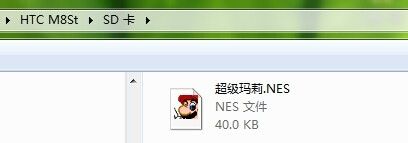
5.打开手机上的【超任模拟器】,如下图所示。看标题是要“选择游戏”。我们找到刚才放到SD卡目录下【超级玛莉.NES】,点击它,【超任模拟器】将会自动加载并运行游戏,运行效果如下图所示。
注意:机身内存的目录是【/storage/sdcard】,而外部SD的目录是【/storage/ext_sd】,两者是不同的,不要搞混了。
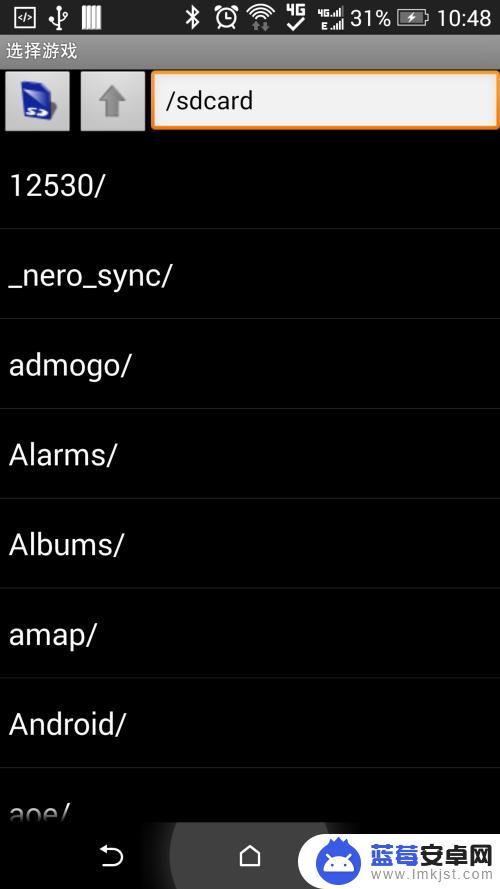
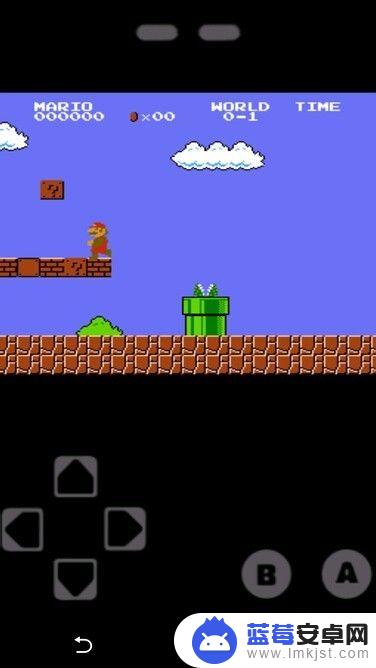
6.OK,到这里,运行游戏已经没有问题了。接下来的工作是让手机支持手柄。
7.在这里 http://pan.baidu.com/s/1o6KBt3O 下载【USBBT Joystick Center 8 v8.10.apk】,并安装到手机。
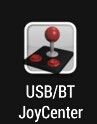
8.手机上打开【USB/BT Joystick Center 】,显示如下界面。
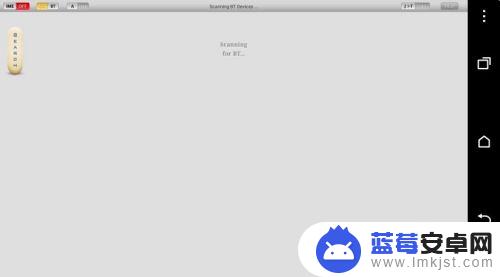
9.手机连接OTG线,另一端连接上游戏手柄。然后点击【USB/BT Joystick Center 】界面左边的【Search】开始扫描设备。
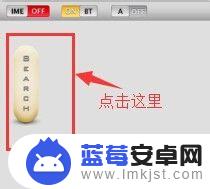
10.扫描出游戏手柄之后,会弹出对话框。此时不要勾选“默认使用此USB设备”,点击“确定”即可。

11.此时,界面上会显示一个【Generic USB Joystick(1)】图标,这就是我们扫描到的游戏手柄了。
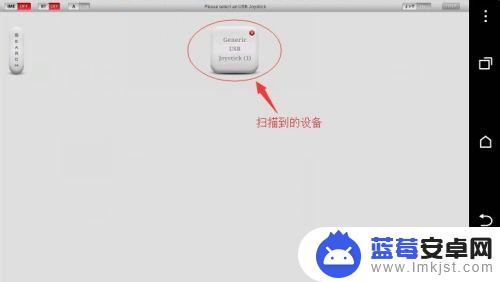
12.点击上面的【Generic USB Joystick(1)】图标,则表示编辑该游戏手柄的按键,如下图所示。默认情况下手柄上的对应关系如下:
手柄按键 映射关系
上——————DPAD UP
下——————DPAD DOWN
左——————DPAD LEFT
右——————DPAD RIGHT
1——————BUT 1
2——————BUT 2
3——————BUT 3
4——————BUT 4
由于上面安装的【NES模拟器】,无法识别【BUT1】、【BUT2】等按键。但是可以识别键盘上的【J键】【K键】【L键】等按键,所以,接下来的工作就是,编辑这些按钮的对应关系。
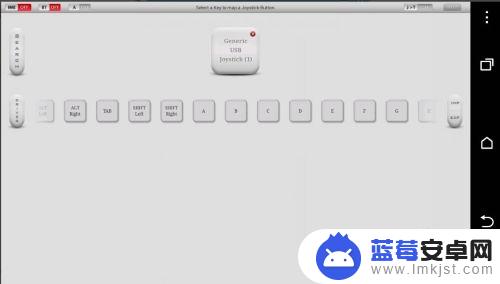
13.编辑映射的方法是,左右滑动下面的布局,到要修改映射的键后,点击选中,然后按下手柄上对应的键就可以了。比如:找到了【W键】,点击选中【W键】,此时【W键】图标的文字变为红色,按下手柄上的【上键】,图标边框变为了红色,文字变为原来的黑色,此时已经表示修改成功了。
重复上面的操作,我们将手柄上的按钮分别映射到键盘上的键。映射关系如下:
手柄按键 映射关系
上——————W
下——————S
左——————A
右——————D
1——————J
2——————K
3——————U
4——————I
5——————G
5——————H
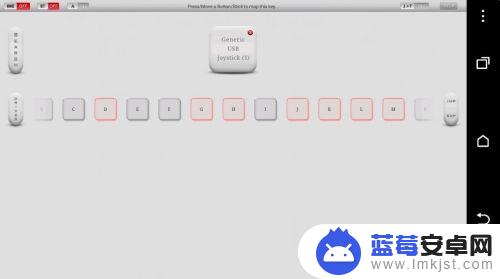
14.映射完成之后,点击界面左上角的【IME OFF】,将会跳转到安卓系统的【语言和键盘】设置对话框。此时点击“USB to IME”,让它变为“打开”状态就可以了。
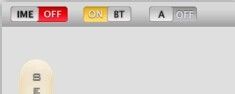
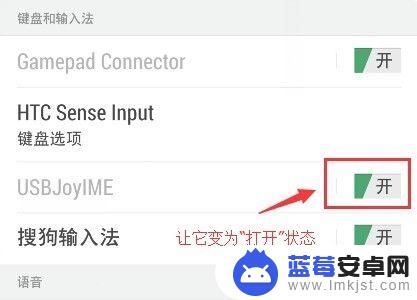
15.返回原来的界面,再次点击界面左上角的【IME OFF】,此时弹出的对话框中,选择“USB to IME”。
经过以上设置之后,手机的输入方式已经变更了游戏手柄输入。
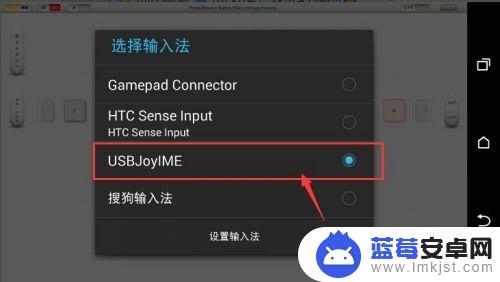
16.至此,“然后是连接手柄、驱动手柄、编辑映射、使用手柄输入法”的步骤已经完成,接下来请看最后的步骤,“用手柄玩游戏”。
17.打开【超任模拟器】,依次点击“菜单”,“常规设置”,“输入设置”,“设置按键映射关系”,这里设置模拟器的按键。设置方法很简单,比如设置【上键】。点击【上】,在弹出的对话框中,按一下游戏手柄上的【上键】,就可以了,此时可以看到【上】的实际上相当于【W键】,这和刚才我们设置的手柄和键盘映射关系一致的。
重复以上步骤,继续设置其它按键,【上下左右AB选择开始】……
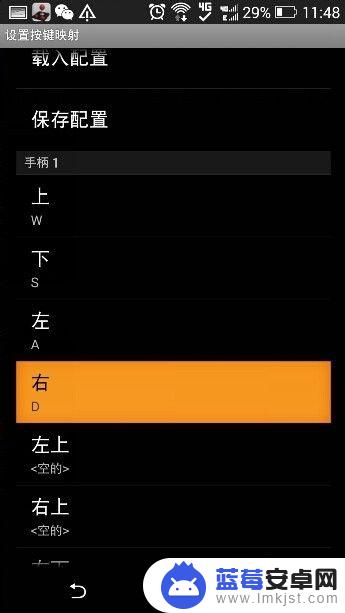
18.完成上面步骤之后,再次运行【超级玛莉】,这个时候,你就可以用游戏手柄来玩游戏了。
接下来,点个赞吧!

以上就是什么模拟器手机可以用手柄的全部内容,还有不懂得用户就可以根据小编的方法来操作吧,希望能够帮助到大家。












